 Article Tags
Article Tags
-
semua
-
web3.0
-
pembangunan bahagian belakang
-
hujung hadapan web
-
pangkalan data
-
Operasi dan penyelenggaraan
-
alat pembangunan
-
rangka kerja php
-
masalah biasa
-
lain
-
teknologi
-
Tutorial CMS
-
Java
-
Tutorial sistem
-
tutorial komputer
-
Tutorial Perkakasan
-
Tutorial mudah alih
-
Tutorial perisian
-
Tutorial permainan mudah alih
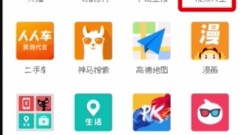
Langkah mudah untuk memuat turun filem dan rancangan TV dalam pelayar uc
1. Mula-mula, leret ke kiri pada halaman utama dan klik [Koleksi Video]. 2. Klik untuk mencari filem dan video yang ingin anda muat turun. 3. Buka halaman butiran filem. 4. Pilih dan klik nombor episod untuk memasuki antara muka main balik, dan klik muat turun.
Apr 02, 2024 pm 05:43 PM
Cara mematikan pengesyoran diperibadikan dalam pelayar QQ_Cara mematikan pengesyoran diperibadikan dalam pelayar QQ
1. Klik [Saya] di sudut kanan bawah pelayar QQ untuk memasuki pusat peribadi. 2. Klik pilihan [Tetapan] di bahagian atas sebelah kanan untuk memasuki halaman tetapan. 3. Klik [Tetapan Privasi] di bahagian bawah halaman. 4. Cari pilihan [Personalized Recommendation], dan kemudian klik butang [Close] di sebelah kanan. 5. Dalam kotak dialog pop timbul, klik dan pilih [OK untuk menutup].
Apr 02, 2024 pm 05:40 PM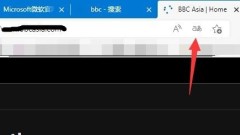
Bagaimana pelayar Microsoft Edge menterjemah halaman web_Bagaimana pelayar Microsoft Edge menterjemah halaman web
1. Apabila membuka halaman web, kami mengklik [Butang Terjemah] di bahagian atas, seperti yang ditunjukkan dalam rajah. 2. Kemudian pilih bahasa untuk diterjemahkan, dan kemudian klik butang [Terjemah] untuk menterjemah halaman web, seperti yang ditunjukkan dalam rajah. 3. Jika tiada butang sedemikian, mungkin versi itu bukan yang terkini Anda perlu mengklik [tiga titik] di sudut kanan atas, seperti yang ditunjukkan dalam gambar. 4. Kemudian buka [Mengenai Microsoft Edge] dalam [Bantuan dan Maklum Balas], seperti yang ditunjukkan dalam rajah. 5. Anda boleh mengemas kini versi pelayar tepi di dalamnya, seperti yang ditunjukkan dalam rajah.
Apr 02, 2024 pm 05:40 PM
Bagaimana untuk melarang melompat aplikasi dalam UC Browser_Cara untuk melarang melompat aplikasi dalam UC Browser
1. Masukkan antara muka Saya Pelayar UC dan klik Tetapan (seperti yang ditunjukkan dalam gambar). 2. Masukkan tetapan dan klik pada perlindungan pintar web (seperti yang ditunjukkan dalam gambar). 3. Masukkan antara muka, klik untuk menghidupkan halaman web yang memintas dan lompat ke aplikasi sesuka hati (seperti yang ditunjukkan dalam gambar).
Apr 02, 2024 pm 05:40 PM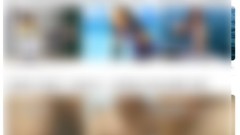
Bagaimana untuk menetapkan penyemak imbas lalai untuk Pelayar QQ versi Android_Tutorial untuk menetapkan penyemak imbas lalai untuk Pelayar QQ versi Android
1. Mula-mula masukkan antara muka utama pelayar QQ dan klik ikon di bahagian bawah sebelah kanan. 2. Kemudian klik ikon di bahagian atas sebelah kanan. 3. Selepas memasukkan tetapan, anda boleh mengklik untuk menetapkan penyemak imbas lalai di sini. 4. Selepas akhirnya melompat ke halaman, anda boleh menetapkan penyemak imbas lalai di sini.
Apr 02, 2024 pm 05:37 PM
Langkah terperinci untuk menetapkan halaman utama UC Browser
1. Buka Pelayar UC dan klik Cari. 2. Masukkan URL dan klik [Enter]. 3. Klik [Menu] terus di bawah. 4. Klik [URL Kegemaran]. 5. Anda boleh memilih [Ikon Rumah] atau [Desktop Mudah Alih].
Apr 02, 2024 pm 05:34 PM
Cara mendayakan mod novel dalam pelayar QQ mudah alih_Langkah operasi untuk mendayakan mod novel dalam pelayar QQ mudah alih
1. Buka APP [Pelayar QQ], kemudian klik butang [Tetapan] di bahagian atas, dan kemudian klik [Laman Utama]. 2. Akhir sekali, semak pilihan [Mod Novel].
Apr 02, 2024 pm 05:34 PM
Bagaimana untuk memaparkan trajektori pergerakan tetikus dalam pelayar tepi_Langkah untuk memaparkan trajektori pergerakan tetikus dalam pelayar tepi
1. Mula-mula buka pelayar tepi dan klik pada ikon gerak isyarat tetikus yang dimasukkan. 2. Kemudian klik butang Tetapan dalam tetingkap pop timbul. 3. Kemudian klik pautan pintasan untuk tetapan lanjutan. 4. Kemudian cari item tetapan trek tetikus paparan. 5. Kemudian tandakan kotak semak di hadapan item tetapan. 6. Dengan cara ini, apabila menggunakan gerak isyarat tetikus, trajektori tetikus akan dipaparkan.
Apr 02, 2024 pm 05:30 PM
Bagaimana untuk menyimpan halaman dalam Firefox_Tutorial pada menyimpan halaman dalam Firefox
1. Mula-mula buka pelayar Firefox. 2. Kemudian klik kekunci fungsi di sudut kanan atas. 3. Akhir sekali, klik Simpan Halaman.
Apr 02, 2024 pm 05:30 PM
Bagaimana untuk menghalang penanda halaman daripada dibuka dalam tetingkap baharu dalam Pelayar UC_Senarai langkah untuk menghalang penanda halaman daripada dibuka dalam tetingkap baharu dalam Pelayar UC
1. Buka Pelayar UC. 2. Klik ikon [Three Horizontal Lines] 3. Klik [Settings]. 4. Klik [Halaman Tab] dalam lajur kiri. 5. [Open bookmarks in new tab] disemak secara lalai. 6. Klik pilihan [Buka penanda halaman dalam tab baharu] dan nyahtandanya.
Apr 02, 2024 pm 05:22 PM
Cara membuka tab baharu sebagai Baidu dalam versi baharu pelayar edge_Buka tab baharu sebagai Baidu dalam versi baharu tutorial penyemak imbas tepi
1. Mula-mula, anda perlu mengklik [...] dalam penyemak imbas, dan kemudian klik [Tetapan] dalam antara muka sambungan pop timbul. 2. Kemudian dalam antara muka tetapan, klik [Start, Home and New Tab] dan masukkan antara mukanya. 3. Kemudian klik [Buka antara muka berikut] - [Tambah halaman baharu] - dan kemudian masukkan [url] rangkaian untuk disimpan dalam antara muka berfungsi ini.
Apr 02, 2024 pm 05:19 PM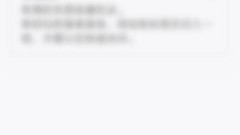
Bagaimana untuk mematikan Perlindungan Penjejakan Dipertingkat dalam Firefox_Cara mematikan Perlindungan Penjejakan Dipertingkatkan dalam Firefox
1. Mula-mula buka pelayar Firefox dan klik tiga titik di sudut kanan bawah. 2. Kemudian klik Tetapan. 3. Kemudian klik Perlindungan Penjejakan Dipertingkatkan. 4. Akhir sekali, matikan suis di sebelah kanan perlindungan penjejakan yang dipertingkatkan.
Apr 02, 2024 pm 05:19 PM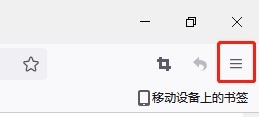
Bagaimana untuk menetapkan nisbah zum pelayar Firefox_Tutorial pada menetapkan nisbah zum pelayar Firefox
1. Mula-mula buka pelayar Firefox dan klik
Apr 02, 2024 pm 05:16 PM
Bagaimana untuk menetapkan format gambar dalam QQ Browser_QQ Tutorial format gambar tetapan Browser
1. Mula-mula klik dua kali ikon desktop untuk membuka pelayar QQ, seperti yang ditunjukkan dalam rajah: 2. Kemudian klik butang menu alat di sudut kanan atas selepas membukanya, seperti yang ditunjukkan dalam rajah: 3. Dalam alat yang dibuka menu, klik pilihan tetapan, seperti yang ditunjukkan dalam rajah: 4. Kemudian Pada halaman tetapan, klik Tetapan Umum, seperti yang ditunjukkan dalam rajah: 5. Akhir sekali, dalam kedudukan format gambar di sebelah kanan, pilih ia mengikut keperluan, seperti yang ditunjukkan dalam rajah:
Apr 02, 2024 pm 05:14 PM
Bagaimana untuk menyediakan tetingkap pop timbul dalam QQ Browser_Tutorial semasa menyediakan tetingkap timbul dalam QQ Browser
1. Mula-mula, klik dua kali ikon pelayar QQ untuk membuka pelayar. 2. Kemudian klik butang menu di penjuru kanan sebelah atas tetingkap, pilih [Tools] dan pilih [Internet Options]. 3. Kemudian dalam tetingkap pop timbul, klik [Privasi]. 4. Kemudian tandakan [Enable pop-up blocker], dan kemudian klik [Settings]. 5. Akhir sekali, dalam kotak dialog pop timbul, masukkan alamat tapak web yang dibenarkan dan klik [Tambah].
Apr 02, 2024 pm 05:14 PM
Alat panas Tag

Undresser.AI Undress
Apl berkuasa AI untuk mencipta foto bogel yang realistik

AI Clothes Remover
Alat AI dalam talian untuk mengeluarkan pakaian daripada foto.

Undress AI Tool
Gambar buka pakaian secara percuma

Clothoff.io
Penyingkiran pakaian AI

Video Face Swap
Tukar muka dalam mana-mana video dengan mudah menggunakan alat tukar muka AI percuma kami!

Artikel Panas

Alat panas

vc9-vc14 (32+64 bit) koleksi perpustakaan masa jalan (pautan di bawah)
Muat turun koleksi perpustakaan runtime yang diperlukan untuk pemasangan phpStudy

VC9 32-bit
VC9 32-bit phpstudy pustaka masa jalan persekitaran pemasangan bersepadu

Kotak alat pengaturcara PHP versi penuh
Programmer Toolbox v1.0 PHP Persekitaran Bersepadu

VC11 32-bit
VC11 32-bit phpstudy pustaka masa jalan persekitaran pemasangan bersepadu

SublimeText3 versi Cina
Versi Cina, sangat mudah digunakan

Topik panas
 1392
1392
 52
52




